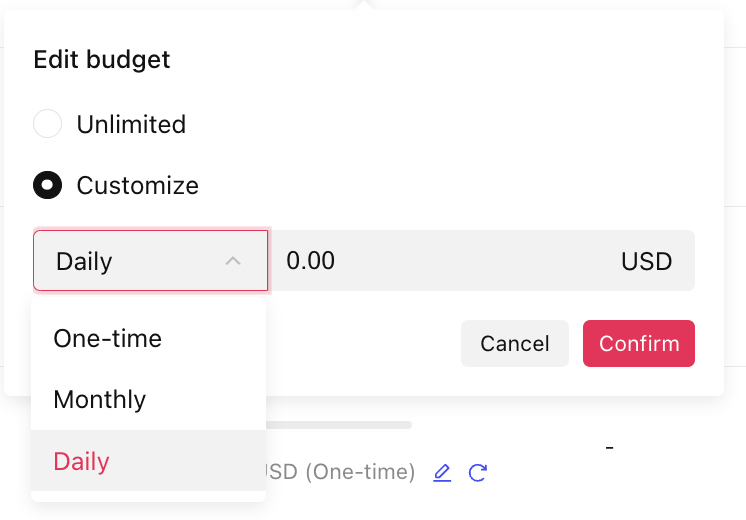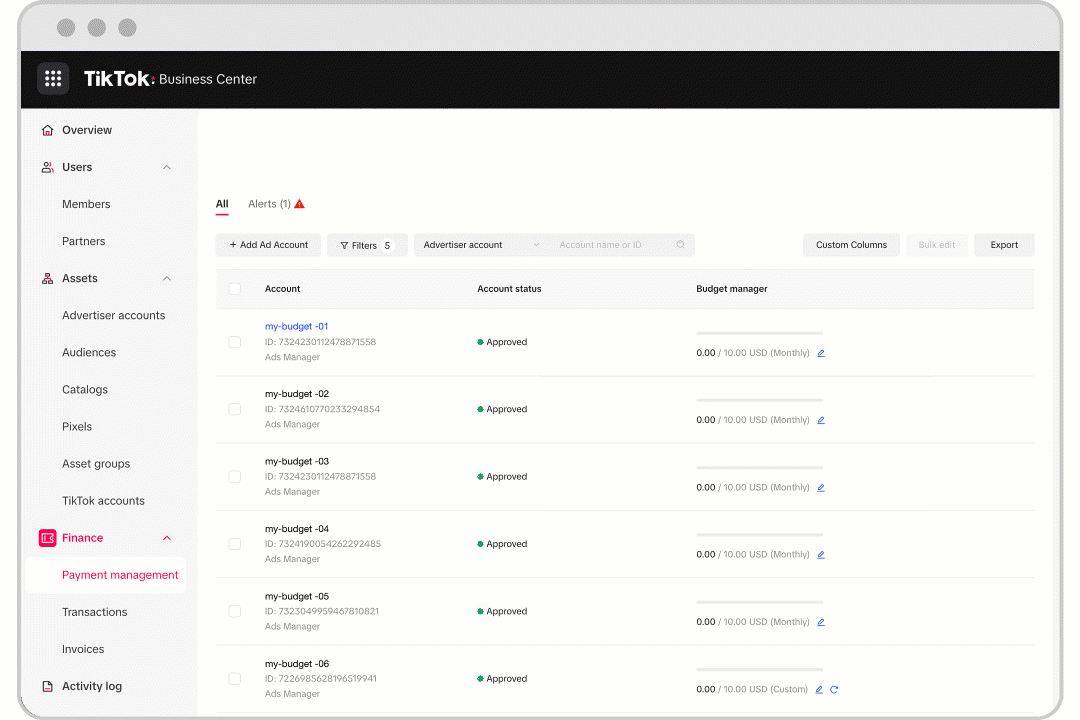Реклама в TikTok
Аккаунты TikTok
Управление аккаунтами с помощью Business Center
Партнерские платформы электронной коммерции TikTok
Разработчики
Создание кампании
Создание группы объявлений
Создание объявления
Управление рекламными объявлениями
Создание рекламы с помощью других инструментов TikTok
Цели категории «Рассмотрение»
Продвижение приложения
Лидогенерация
Продажи
- Цель «Продажи товаров»
- Настройка каталога
- Объявления на основе каталога
- Объявления TikTok Shop Ads
- Видеореклама с возможностью покупки (для магазина TikTok Shop)
- Реклама в LIVE с возможностью покупки
- Реклама товаров с возможностью покупки
- Креативы партнеров магазина
- Store Promotion Ads
- Tokopedia Ads
- Конверсии на сайте
- VBO для веб-сайта
Видеореклама в ленте
Интерактивное объявление в ленте
Размещение вне ленты
Улучшения интерактивности
Отраслевые рекламные решения
Оптимизация для аукциона рекламных объявлений
Оптимизация креативов
Творческое партнерство
Максимальный GMV
кампаниях Smart+
Измерение приложений
Офлайн-конверсии
Веб-измерения
Аналитика и отчетность
Измерение объявлений Shop Ads
Варианты выставления счетов
Управление выставлением счетов
Продвижение, бонус на рекламу и купоны
Устранение проблем с выставлением счетов и платежами
Политика в отношении рекламы
Процедуры и политики обеспечения конфиденциальности
Оплата
Методы оплаты
-
- Поиск поддерживаемых методов оплаты
- Добавление или изменение метода оплаты
- Методы оплаты, поддерживаемые в странах Латинской Америки
- Методы оплаты, поддерживаемые в странах АТР
- Методы оплаты, поддерживаемые в странах Ближнего Востока, Африки и Турции
- Методы оплаты, поддерживаемые в странах Океании
- Методы оплаты, поддерживаемые в странах Северной Америки
- О GMV Pay
- Оплата рекламы с помощью GMV Pay
- Настройка автопополнения для GMV Pay
- Устранение проблем с GMV Pay
-
Осуществление платежей
-
- О странице «Управление платежами» в TikTok Business Center
- Просмотр общего баланса аккаунта на странице управления платежами
- Пополнение баланса аккаунта на Рекламной платформе TikTok
- Отслеживание затрат на рекламу на Рекламной платформе
- Оплата задолженности на Рекламной платформе TikTok
- Оплата задолженности в Business Center
- Отслеживание порога и даты выставления счета в TikTok Business Center
- Изменение баланса рекламных аккаунтов под управлением Business Center вручную
- Об автоматическом распределении баланса в TikTok Business Center
- Как задать для аккаунта ограничение расходов с помощью Диспетчера бюджета
- Настройка автоматического пополнения баланса
-
Возврат средств
Портфель платежей
- Оплата и выставление счетов /
- Оплата /
- Осуществление платежей /
Как задать для аккаунта ограничение расходов с помощью Диспетчера бюджета
Вы можете установить ограничение расходов для своих рекламных аккаунтов с помощью Диспетчера бюджета. Когда сумма расходов по рекламному аккаунту достигнет предустановленного бюджета (месячного, дневного или однократного), показ рекламы из этого аккаунта будет приостановлен, а расходование средств прекращено.
В таблице ниже разъясняется каждая из доступных опций ограничения расходов с помощью Диспетчера бюджета и приведены примеры их использования.
Опция Диспетчера бюджета | Пример использования |
Однократно | Если вы используете управление конкретным бюджетом, данная опция позволит скорректировать предыдущий бюджет или сбросить его в любой момент. |
Ежемесячно/ежедневно | Если вы не хотите превышать бюджет, возобновляемый ежемесячно или ежедневно, вы можете рассмотреть этот вариант, чтобы реже обновлять бюджет вручную. |
Без ограничений | Если у вас не установлено конкретное ограничение бюджета на уровне рекламного аккаунта и всем рекламным аккаунтам разрешено свободно использовать средства кредитной линии и денежные средства, вы можете выбрать вариант «Без ограничений». |
Before you begin
Note: Only members with Admin, or Finance Manager with or without admin roles can perform the functions in this article.
Как задать лимиты расходов для рекламных аккаунтов с помощью Диспетчера бюджета
Откройте Business Center, нажмите Финансы и выберите Управление платежами.
Найдите рекламный аккаунт, в котором нужно заменить неограниченный бюджет лимитом Диспетчера бюджета, и нажмите на значок карандаша.
Выберите нужный вариант: Без ограничений или Пользовательский. Если выбрать Без ограничений, расходы рекламного аккаунта ограничиваться не будут. Выбрав вариант Пользовательский, для рекламного аккаунта можно задать лимит расходов за месяц, за день или ограничить бюджет указанной суммой.

Введите нужную сумму бюджета.
Нажмите Подтвердить.
Массовое редактирование правил Диспетчера бюджета
Откройте Business Center, нажмите Финансы и выберите Управление платежами.
Поставьте флажки слева от названий нужных рекламных аккаунтов.
Нажмите Массовое редактирование.

Выберите нужное правило Диспетчера бюджета.
Укажите новую сумму для этого правила.
Нажмите Подтвердить, чтобы применить правило к выбранным рекламным аккаунтам.
Включение правила Диспетчера бюджета при создании нового рекламного аккаунта
Начните создавать рекламный аккаунт для аукционов.
Выберите нужное правило Диспетчера бюджета.

Укажите новую сумму для этого правила.
Нажмите Отправить, чтобы создать рекламный аккаунт, в котором будет использоваться ваше правило Диспетчера бюджета.
How to add and decrease the Budget Manager balance
From the Business Center:
Log in to Business Center.
Click Finance.
Click Payment management.
Click Edit under the budget manager column in the ad account information.
Select Edit type and limit or Edit limit only (add or deduct).
For Edit type and limit, select daily, monthly, or one-time from the drop-down menu and then enter the amount.
For Edit limit only (add or deduct), choose add or deduct and then enter an amount.
Click Confirm.
From TikTok Ads Manager:
Log in to TikTok Ads Manager.
Go to the Tools tab.
Select Finance under Settings.
Click Payment.
Click Edit in the Budget widget.
Select Edit type and limit or Edit limit only (add or deduct).
For Edit type and limit, select daily, monthly, or one-time from the drop-down menu and then enter the amount.
For Edit limit only (add or deduct), choose add or deduct and then enter an amount.
Click Confirm.
How to view the budget change history
Use these steps to find the budget change history of an ad account.
From the Business Center:
Log in to Business Center.
Click Finance.
Click Payment management.
Click Changes under the budget manager column in the ad account information.
View the changing history.
Additionally, you can also download the changes by clicking Export.
From TikTok Ads Manager:
Log in to TikTok Ads Manager.
Go to the Tools tab.
Select Finance under Settings.
Select Payment.
Click Change in the Budget widget.
View the changing history.